โพสต์นี้อธิบายถึงวิธีการป้องกันไม่ให้แอพ Photos ทันสมัยเข้าควบคุมค่าเริ่มต้นสำหรับไฟล์รูปภาพทุกประเภท เราเห็นวิธีการป้องกันไม่ให้ Edge เข้าควบคุมการตั้งค่าการเชื่อมโยง PDF และ HTM วิธีการเดียวกันนี้สามารถใช้กับแอพ Photos หรือแอพอื่น ๆ สำหรับเรื่องนั้น
เมื่อไม่มีการตั้งค่าการเชื่อมโยงไฟล์ (ตัวเลือกของผู้ใช้) หรือหากแอปพลิเคชันขัดจังหวะคีย์รีจิสทรีของ UserChoice ขณะตั้งค่าการเชื่อมโยงการเชื่อมโยงไฟล์จะถูกรีเซ็ตเป็นค่าเริ่มต้นของ Windows 10 โดยอัตโนมัติ ตัวอย่างเช่น Photos อาจครอบครองความสัมพันธ์ไฟล์ภาพของคุณหลังจากการอัปเดตหรือเนื่องจากเหตุผลที่กล่าวถึงข้างต้นและศูนย์ปฏิบัติการแจ้งให้คุณทราบว่ามีการรีเซ็ตค่าเริ่มต้นของแอป

“ แอพทำให้เกิดปัญหากับการตั้งค่าแอพเริ่มต้นสำหรับ. png ดังนั้นมันจึงถูกรีเซ็ตเป็นรูปถ่าย”
การอัพเดต 2019: การแก้ไขรีจิสทรีต่อไปนี้ไม่สามารถใช้งานได้ใน Windows v1809 (และสูงกว่า) ดูบทความแก้ไข“ แอปเริ่มต้นถูกรีเซ็ต” สำหรับการแก้ไขที่เหมาะสม
หากต้องการหยุด Photos ไม่ให้ทำการเชื่อมโยงไฟล์ภาพให้ทำตามขั้นตอนต่อไปนี้
เริ่มตัวแก้ไขรีจิสทรี (Regedit.exe) และไปที่:
HKEY_CURRENT_USER \ SOFTWARE \ Classes \ Local Settings \ Software \ Microsoft \ Windows \ CurrentVersion \ AppModel \ Repository \ Packages \ Microsoft.Windows.Photos_16.201.11370.0_x64__8wekyb3d8bbwe \ AppA ความสามารถ \ FileAssociations
หมายเหตุ: ปุ่มด้านบนใช้เฉพาะเมื่อคุณติดตั้ง Photos Photos เวอร์ชัน v16.201.11370.0_x64 ซึ่งเป็นเวอร์ชันปัจจุบันของโพสต์นี้ หากคุณมีรุ่นอื่นหรือหมายเลขบิลด์ให้เลือกรหัสที่เหมาะสม โดยปกติจะอยู่ในรูปแบบนี้:
Microsoft.Windows.Photos_nn.nnn.nnnnn.n_x64__8wekyb3d8bbwe โดยที่ nnn … เป็นตัวยึดสำหรับรุ่น / หมายเลขบิลด์ที่แท้จริง นอกจากนี้ระวังระวัง "บิต"
ในบานหน้าต่างด้านขวาให้จดรหัส Prog ที่กำหนดไว้สำหรับประเภทไฟล์ภาพพูด. jpg ในกรณีนี้ Prog ID สำหรับ. jpg คือ AppX43hnxtbyyps62jhe9sqpdzxn1790zetc
(รหัส Prog ในกรณีนี้จะเหมือนกันสำหรับไฟล์รูปภาพประเภทอื่นเช่น. PNG, .JPE, .JPEG, .JPG, .ICO, .GIF, .JFIF เป็นต้น)
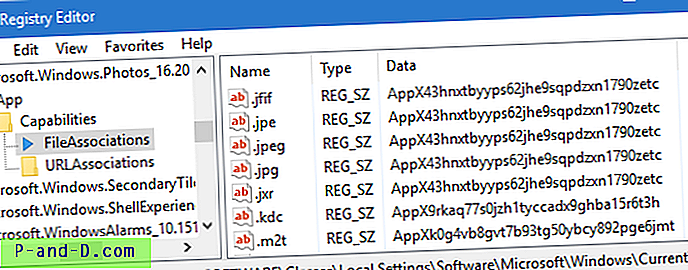
ไปที่ตำแหน่งต่อไปนี้:
HKEY_CURRENT_USER \ Software \ Classes \ AppX43hnxtbyyps62jhe9sqpdzxn1790zetc
ในบานหน้าต่างด้านขวาสร้างค่าสตริง (REG_SZ) ชื่อ NoOpenWith
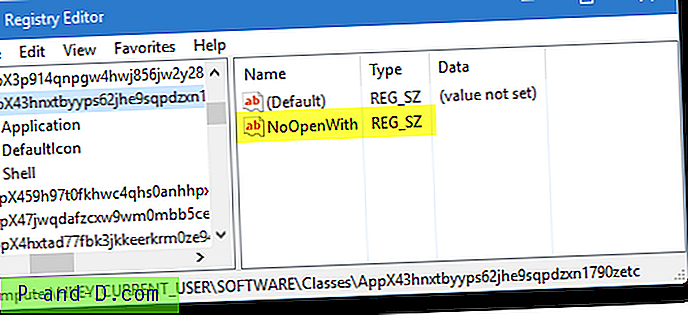
การทำเช่นนี้จะป้องกันไม่ให้แอป Photos ยึดครองความสัมพันธ์ประเภทไฟล์ภาพ
ออกจากตัวแก้ไขรีจิสทรี
ตอนนี้ใช้โปรแกรมเริ่มต้นหรือกล่องโต้ตอบเปิดด้วยเพื่อเชื่อมโยงประเภทไฟล์กับโปรแกรมที่คุณต้องการอีกครั้ง โปรดทราบว่าการทำเช่นนี้จะซ่อนรูปภาพในกล่องโต้ตอบเปิดด้วยสำหรับประเภทไฟล์ที่เกี่ยวข้อง หากการอัปเดตลบค่า NoOpenWith หรือเปลี่ยนชื่อ ProgID คุณจะต้องตั้งค่าอีกครั้งภายใต้คีย์ ProgID ที่เหมาะสม





